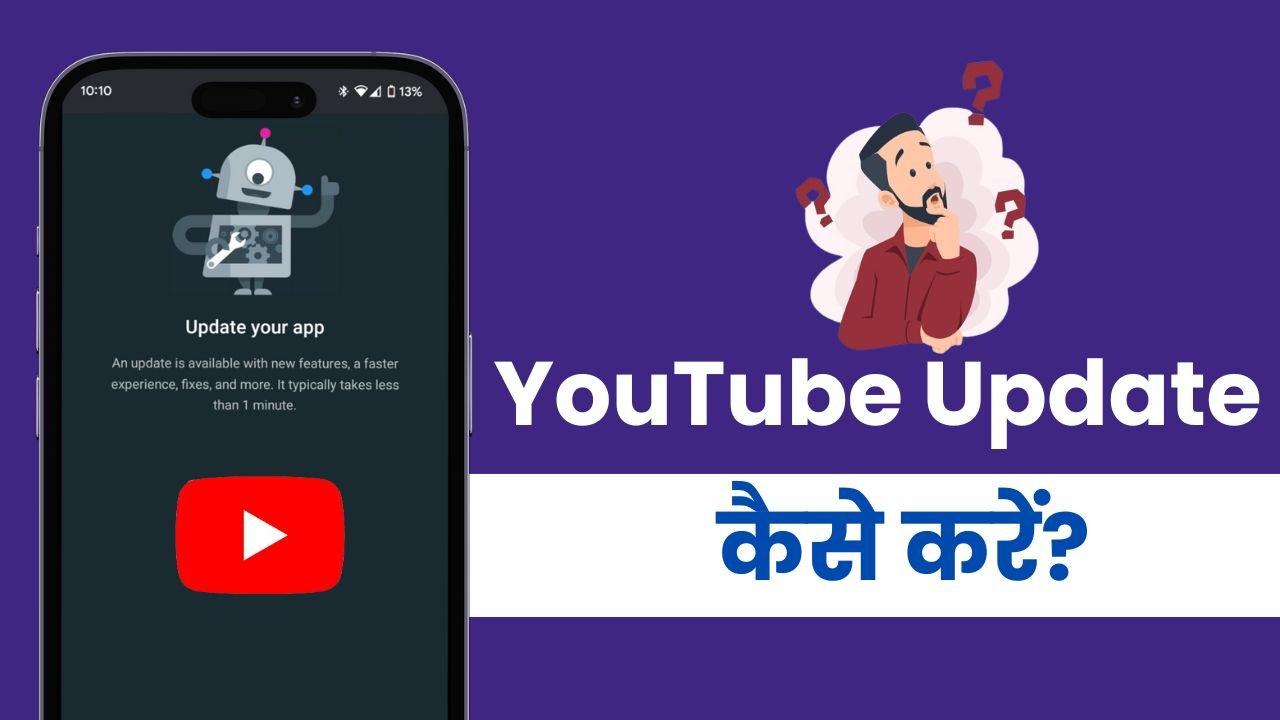यदि आपके फ़ोन में YouTube ऐप सही से काम नहीं कर रहा है या नए फ़ीचर्स नहीं दिख रहे हैं, तो संभवतः आपका ऐप पुराना हो चुका है। YouTube ऐप को अपडेट करना बेहद आसान है, चाहे आप Android, iPhone या बिना Play Store वाले डिवाइस का उपयोग कर रहे हों। इस लेख में हम आपको स्टेप-बाय-स्टेप बताएंगे कि “YouTube अपडेट कैसे करें” और साथ ही बताएंगे कि अपडेट करने से क्या फ़ायदे होते हैं।
यदि आपके फ़ोन में Play Store नहीं चल रहा है, तो आप इस गाइड को पढ़ सकते हैं: Play Store नहीं चल रहा है
साथ ही, यदि आप जानना चाहते हैं कि YouTube ऐप को अपडेट कैसे करें, तो यह वीडियो आपकी मदद कर सकता है: YouTube को अपडेट कैसे करें
इस लेख में:
गूगल प्ले स्टोर से YouTube कैसे अपडेट करें? (Official तरीका)
अगर आपके पास Android डिवाइस है, तो Google Play Store से YouTube अपडेट करना सबसे तेज़ और आसान तरीका है। इसके लिए नीचे दिए गए स्टेप्स को फॉलो करें:
- अपने फ़ोन में Google Play Store ओपन करें। ऊपर दिए गए सर्च बार में “YouTube” टाइप करें और सर्च करें।
- रिज़ल्ट में दिख रहे YouTube ऐप पर टैप करें।
- अगर Update का विकल्प दिख रहा है, तो उस पर क्लिक करें।अपडेट प्रोसेस पूरा होने के
- बाद, Open बटन पर क्लिक करें और नया वर्ज़न एन्जॉय करें।
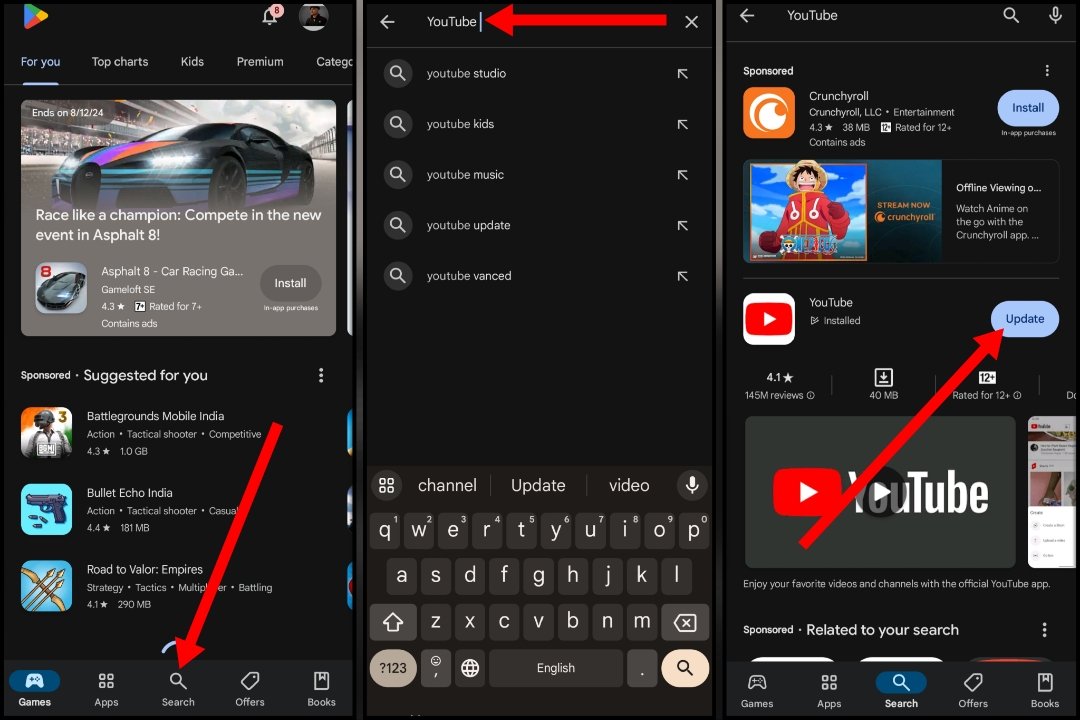
अगर “Update” की जगह “Open” दिख रहा है, तो इसका मतलब है कि आपका YouTube पहले से ही लेटेस्ट वर्ज़न पर है।
इस तरह प्ले स्टोर के द्वारा अप अपने एंड्रॉयड डिवाइस में YouTube एप्लीकेशन को अपडेट कर सकते हैं।
Auto-Update ऑन करें (ताकि मैन्युअली अपडेट न करना पड़े)
अगर आप चाहते हैं कि यूट्यूब और अन्य ऐप्स अपने आप अपडेट हो जाएँ, तो आप ऑटो-अपडेट फीचर को इनेबल कर सकते हैं:
- Play Store खोलें > प्रोफ़ाइल आइकन पर टैप करें > Settings > Network Preferences > Auto-update apps चुनें।
- यहाँ से Wi-Fi या मोबाइल डेटा के अनुसार ऑटो अपडेट का विकल्प सेलेक्ट करें।
ℹ️ और जानें: ऐप्स अपडेट कैसे करें? पर हमारा पूरा गाइड पढ़ें।
यह भी पढ़ें: WhatsApp अपडेट कैसे करें?
बिना प्ले स्टोर के YouTube अपडेट कैसे करें?
अगर आपके फ़ोन में Play Store काम नहीं कर रहा है या वो इंस्टॉल ही नहीं है, तो भी आप थर्ड पार्टी वेबसाइट्स की मदद से YouTube को मैन्युअली अपडेट कर सकते हैं। Uptodown एक भरोसेमंद प्लेटफॉर्म है।
1: अपने मोबाइल के ब्राउज़र में Uptodown.com ओपन करें। सर्च बार में YouTube टाइप करके सर्च करें।
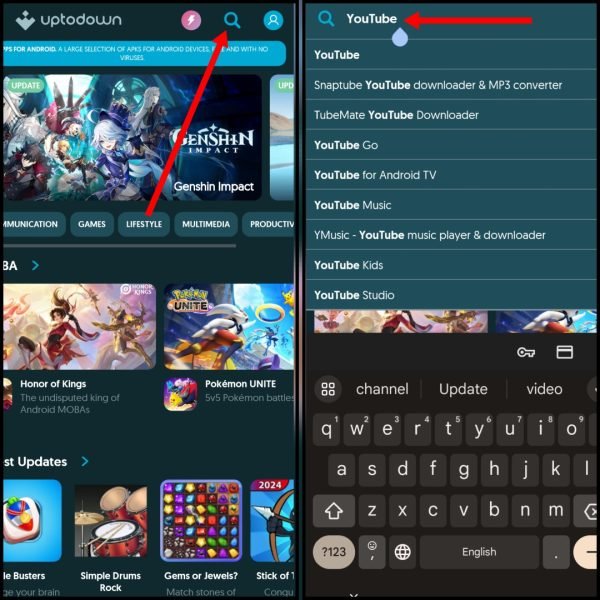
2: YouTube ऐप के रिज़ल्ट पर क्लिक करें और फिर Get the Latest Version बटन पर टैप करें।
3: नीचे स्क्रॉल करें और Download बटन पर क्लिक करें। पॉप-अप में “Download Anyway” सेलेक्ट करें और डाउनलोड शुरू करें।
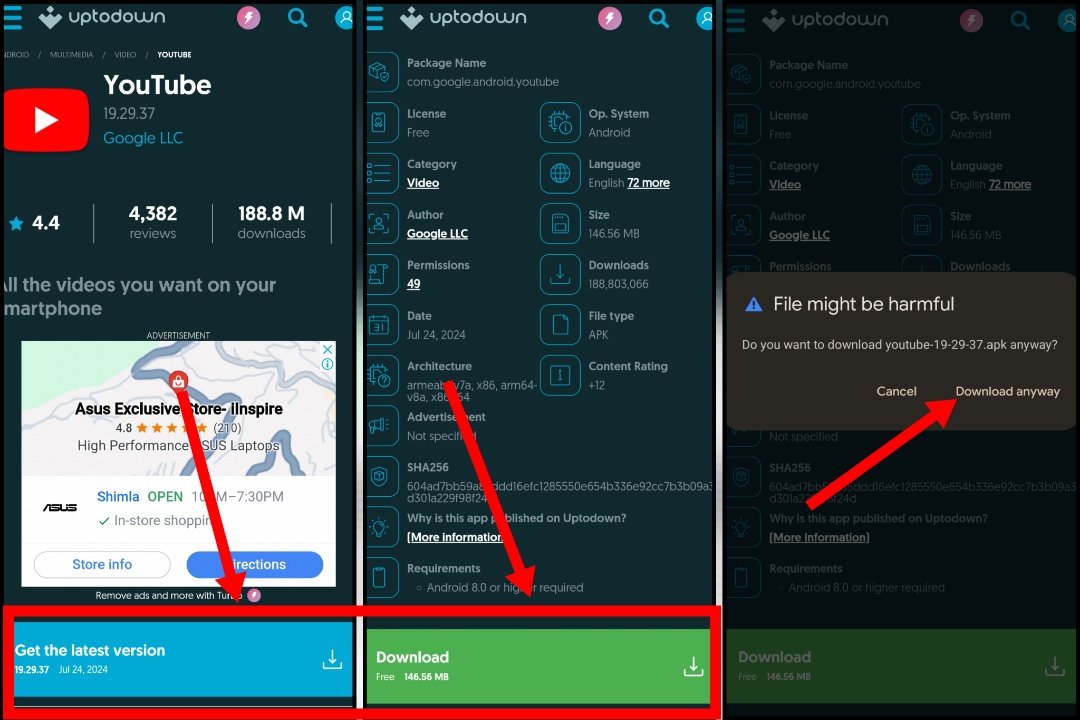
4: डाउनलोड पूरा होने पर APK फ़ाइल पर टैप करें। अगर इंस्टॉलेशन ब्लॉक हो रहा है, तो:
- Settings > Security > Install Unknown Apps में जाएँ।
- जिस ब्राउज़र से डाउनलोड किया था, उसे सेलेक्ट करें और “Allow from this source” ऑन करें।
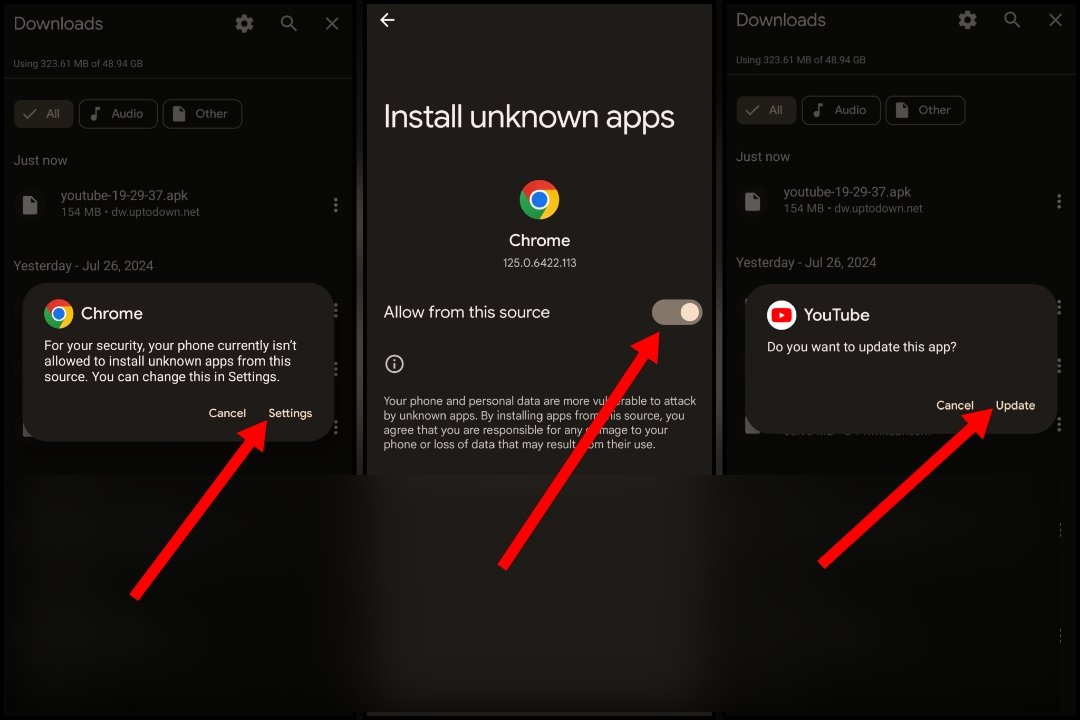
5: अब APK फाइल पर फिर से टैप करें और Update ऑप्शन को चुनें।
6: इंस्टॉलेशन पूरी होने पर “Open” पर क्लिक करें।
यह तरीका उन यूज़र्स के लिए है जिनके फ़ोन में Play Store सपोर्ट नहीं करता या ऐप डाउनलोड में दिक्कत हो रही है।
iPhone में YouTube अपडेट कैसे करें?
अगर आप iPhone या iPad यूज़ करते हैं, तो उसमें YouTube ऐप को अपडेट करना बेहद आसान है। इसके लिए आपको बस Apple ID से लॉगिन होना चाहिए।
- सबसे पहले अपने iPhone में App Store को ओपन करें।
- नीचे दिए गए Search आइकन पर टैप करें और “YouTube” टाइप करें।
- YouTube ऐप के सामने अगर Update बटन दिख रहा है, तो उस पर क्लिक करें।
- अपडेट डाउनलोड और इंस्टॉल होने का इंतज़ार करें।
- अपडेट पूरा होने पर Open बटन पर क्लिक करके ऐप इस्तेमाल करें।
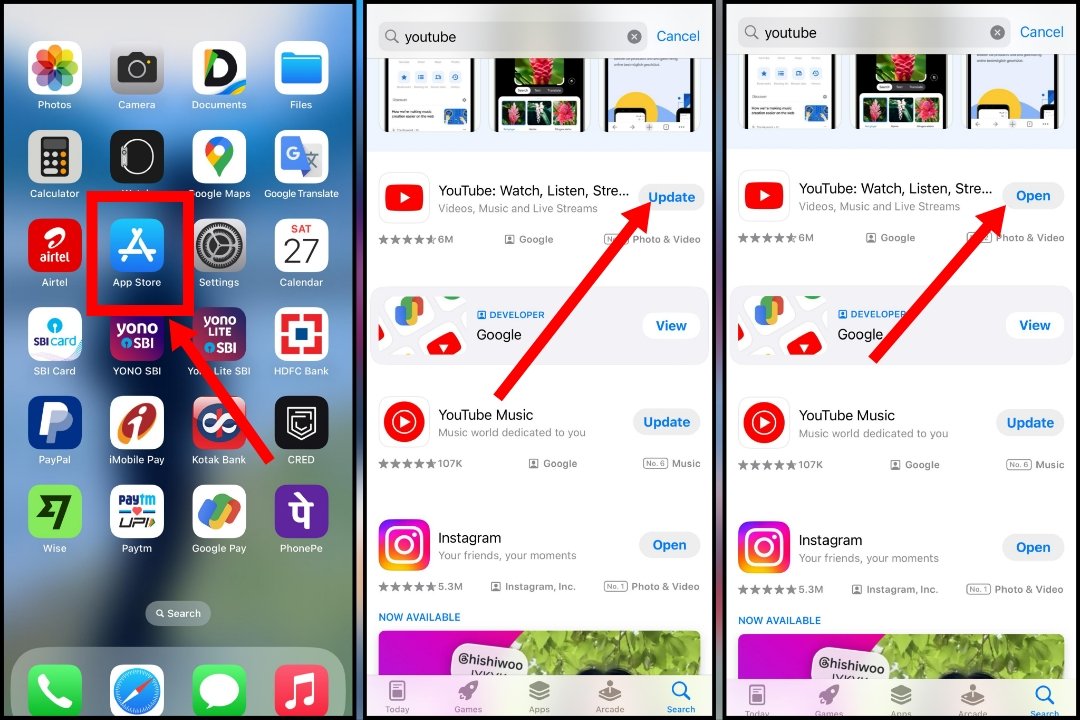
इस तरह से आईफोन में YouTube एप्लीकेशन को अपडेट किया जा सकता है।
संबंधित: मोबाइल अपडेट कैसे करें?
YouTube अपडेट करने के क्या फायदे हैं?
YouTube ऐप को अपडेट करने से न सिर्फ़ परफॉर्मेंस बेहतर होती है, बल्कि यूज़र एक्सपीरियंस भी काफी स्मूथ हो जाता है। हर अपडेट के साथ ऐप में कुछ न कुछ नया जुड़ता है — चाहे वो इंटरफ़ेस में बदलाव हो, कोई नया फ़ीचर हो या सिक्योरिटी सुधार।
YouTube अपडेट करने के मुख्य फ़ायदे:
- नए फीचर्स का एक्सेस: हर अपडेट में YouTube कुछ न कुछ नया लाता है जैसे मिनी प्लेयर, शॉर्ट्स, या कंट्रोल में बदलाव।
- बग फिक्स: पुराने वर्जन में जो भी तकनीकी दिक्कतें थीं, उन्हें अपडेट करके दूर किया जाता है।
- बेहतर परफॉर्मेंस: ऐप स्मूद चलता है और क्रैश होने जैसी समस्याएं कम हो जाती हैं।
- सिक्योरिटी सुधार: अपडेट से ऐप की सुरक्षा मजबूत होती है, जिससे आपका डेटा सेफ रहता है।
संबंधित प्रश्न
यूट्यूब अपडेट में समस्या आने के पीछे बहुत से कारण हो सकते हैं जिनमे से कुछ मुख्य हैं; फ़ोन में पर्याप्त स्टोरेज का ना होना या इंटरनेट कनेक्शन ना होना और इंटरनेट स्पीड का कम होना। एसे में आपको अपने फ़ोन से सभी फ़ालतू के ऐप्स, वीडियोस और फोटो डिलीट करने हैं और अपने फ़ोन को एक बार रीस्टार्ट करके फिर से यूट्यूब अपडेट करने का प्रयास करना है।
अगर आपके फ़ोन में यूट्यूब नहीं चल रहा है तो आपको उसको एक बार अपडेट कर लेना चाहिए। अपने फ़ोन में इंटरनेट चेक करना चाहिए, फ़ोन को रीस्टार्ट करना चाहिए और यह भी देखना है कि कहीं यूट्यूब का सर्वर डाउन तो नहीं। अगर फिर भी ठीक ना हो तो आप यूट्यूब नहीं चल रहा है, तो कैसे ठीक करें? का यह पोस्ट पढ़ सकते हो।
यूट्यूब ऐप का लेटेस्ट वर्शन डाउनलोड करने के लिए आप प्ले स्टोर से यूट्यूब ऐप को डाउनलोड या अपडेट कर सकते हो। या फिर आप थर्ड पार्टी वेबसाइट से भी यूट्यूब के लेटेस्ट वर्शन को डाउनलोड कर सकते हो।